【初心者向け】YouTubeチャンネルアイコンの変え方

チャンネルアイコンを変更させたいですか。この記事ではチャンネルアイコンの変え方について図解で簡単に説明しています。ササっと読んで、ササっと変更してみてください。

okoんにちは。マイナスからブログを始めたオコブロです。
この記事にたどり着いた方は
という方ではないでしょうか。
この記事では
この記事でわかること
YouTubeのチャンネルアイコンの変更方法
についてさらっと図解で說明していくものです。チャンネルアイコンを変更したい方のみ読んでいって頂ければと思います。

簡単な作業なのでさらっと終わります。
チャンネルアイコンの変え方
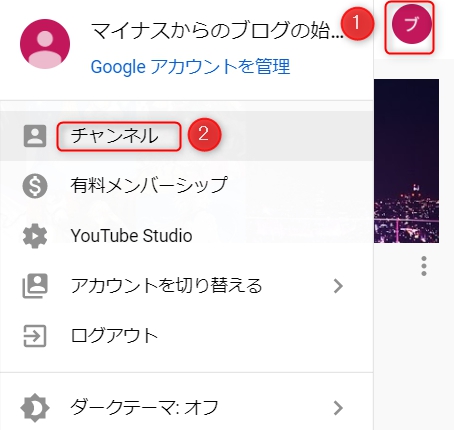
チャンネルアイコンをクリックして「チャンネル」をクリック。
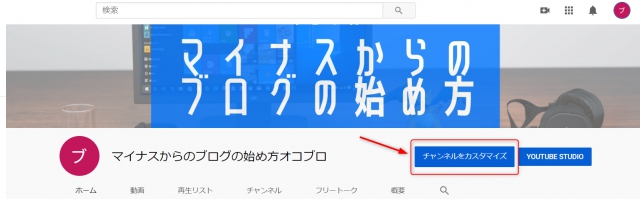
「チャンネルをカスタマイズ」をクリック。
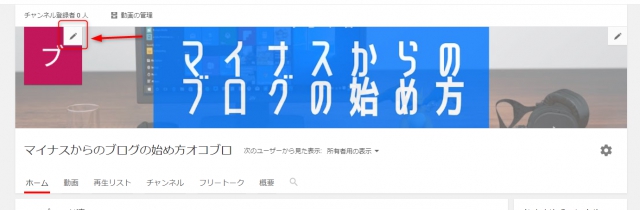
画像で示した右上の編集画面をクリック。
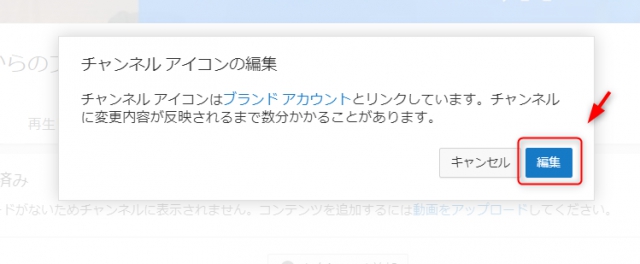
「編集」をクリック。
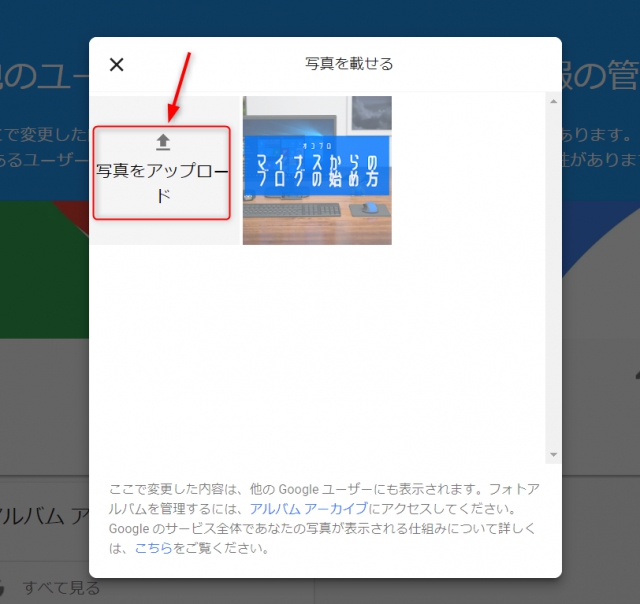
アイコンにしたい画像をアップロードしてください。
既にチャンネルアートを設定しているので今回はチャンネルアートと同じ画像をアイコンにしていきます。
チャンネルアートの作り方はこちらの記事を御覧ください。
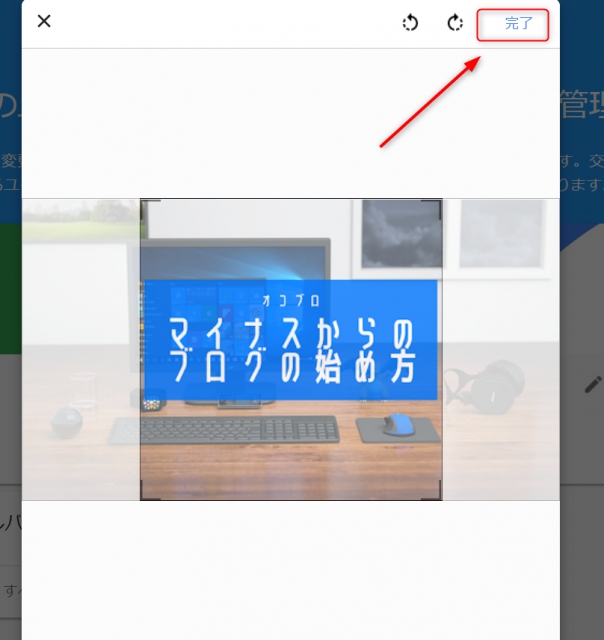
「完了」をクリック。
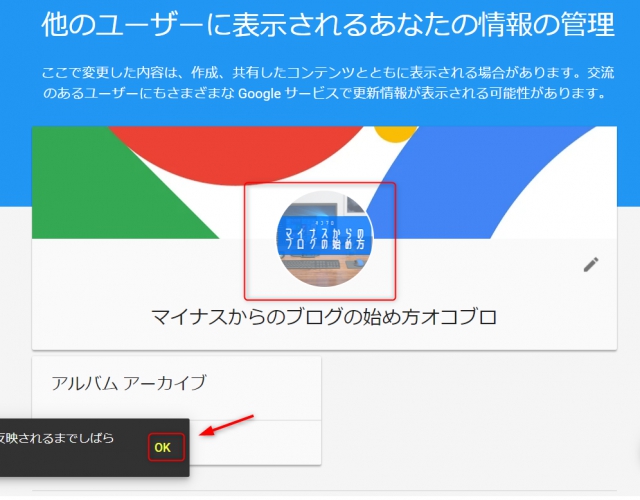
「OK」をクリック。
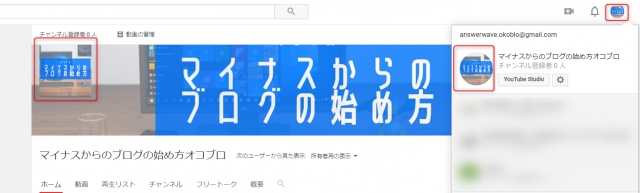
チャンネルアイコン設定完了です。
まとめ
チャンネルアイコンは簡単に変えることができる割に露出が高いアイテムです。
自分のチャンネルを十分にアピールできるようにしましょう。

たまにはこんな早く終る記事もいいわね。
youtubeに上げる動画の原稿を簡単にまとめるブログを作るとyoutubeの収益だけではなくブログからの収益も得ることができます。YouTubeとブログは非常に相性がいいので是非ブログも一緒に作って収益を最大化されることをお勧めいたします。
ブログを作るときは当ブログを参考にして頂ければつまずくことなく収益を得られるwordpressブログを作ることができます。今後とも長いお付き合いをさせて頂ければと思います。


